ノートパソコンの赤外線ポートを徹底的に活用しよう!
ノートパソコンと周辺機器をガッチリ結ぶ“見えない赤い糸”
(01/04/17)ノートパソコンの多くに搭載されている赤外線ポートは、赤外線を使って他のノートパソコンやPDA、携帯電話などとのデータ通信を可能にする実用度バツグンのデバイスだ。何といっても、ケーブルをつながなくてもパソコンとモバイル端末、またはパソコン同士を通信可能にする点が魅力。最近では電波を利用する通信規格の“Bluetooth”に関する話題も多いが、現状では役に立つワイヤレス環境といえば、間違いなく赤外線ポートになる。そこで今回は、ノートパソコンの赤外線ポートを徹底活用するオンラインソフトを紹介しよう。
キーボードをクリックすると、各ソフト紹介文へジャンプします。
■ PDAや携帯電話などの携帯端末と連携するソフト
赤外線ポートは、ケーブルなしでアドレス帳や予定などの情報を転送できるため、ノートパソコンやPDA、携帯電話など多くのモバイル端末に備わっている。通信規格がきっちりと定められており、機種の違いやソフトの違いを気にせずにデータ交換できるのも利点の一つ。ここでは、ノートパソコンとPDAや携帯電話などの間でデータをやりとりするソフトを紹介しよう。
電子名刺“vCard”データを転送できる「NMIrDA」
パソコンの赤外線ポートから、赤外線ポートをもつNTTドコモの携帯電話“NM207”に、メモリダイヤルのデータを転送するソフトが「NMIrDA」だ。名前やメールアドレス、電話番号などの個人情報を、電子名刺の標準規格である“vCard”というデータ形式で、赤外線を使って転送する。このため、携帯電話以外でも様々な赤外線ポート付きのモバイル端末にvCardデータを転送することが可能。起動すると名前や複数の電話番号、メールアドレス、メモなどを入力するウィンドウが表示され、各項目に記入して[送信]ボタンをクリックするだけで、入力したvCardデータを直ちに赤外線で他のモバイル端末に転送できる。また、転送するvCardデータをファイルに保存することも可能だ。
「NMIrDA」 【著作権者】すえき 氏
【ソフト種別】フリーソフト
【バージョン】-
□suecky.com
http://suecky.com/
□NMIrDA(Windows95-インターネット&通信)
http://www.vector.co.jp/soft/dl/win95/net/s0183168.html
iモード端末“N503i”に待受画面を転送
「IrflyMC for NTT DoCoMo N503i Hyper」
NTTドコモの携帯電話“N503i”は赤外線ポートを備えており、電子名刺の標準規格であるvCardデータのほかに、画像ファイルや着信メロディをN503i間で送受信する機能がある。この機能を利用した「IrflyMC for NTT DoCoMo N503i Hyper」を使うと、画像ファイルをノートパソコンからN503iへ転送して、待受画面に利用することが可能だ。転送できる画像ファイルは、120×130ピクセル、10KB以内のJPEG形式とGIF形式のもので、右クリックメニューの[送る]で転送できるため操作も簡単だ。また、N503iに待受画面を登録するには、通常はいったんホームページに画像ファイルを置いて、N503iでダウンロードする必要があるが、「IrflyMC for NTT DoCoMo N503i Hyper」を使えば、ノートパソコンから赤外線経由で直接N503iに転送できる。
「IrflyMC for NTT DoCoMo N503i Hyper」 【著作権者】arepo 氏
【ソフト種別】フリーソフト
【バージョン】1.10(01/04/11)
□携帯電話と赤外線
http://www.geocities.co.jp/SiliconValley-Cupertino/1098/
パソコンをPDAのモデムサーバーにする
「ソフトIRモデム for WindowsMe/98」
PDAでダイヤルアップするには、専用のモデムや携帯電話用の通信アダプターを使うのが一般的だが、いずれにしても通信コストが割高になる。できればPDAからのダイヤルアップでも、自宅や会社にある電話回線を使いたいもの。赤外線ポート付きのノートパソコンをモデムサーバーにして、PDAから間接的にダイヤルアップできるのが、「ソフトIRモデム for WindowsMe/98」だ。ノートパソコンはPDAと赤外線通信しつつ、モデムでプロバイダーなどにダイヤルアップするため、赤外線ポートのほかにも内蔵モデムなどが必要となる。外出先では携帯電話やPHS経由のダイヤルアップを利用している場合でも、自宅では通信料金の安価な一般の電話回線を利用できるというメリットがある。
「ソフトIRモデム for WindowsMe/98」 【著作権者】岡田 宏 氏
【ソフト種別】フリーソフト
【バージョン】1.6.2(01/01/04)
□Softwares for IrDA Devices
http://hp.vector.co.jp/authors/VA005810/■ 2台のノートパソコン同士をつなぐソフト
ノートパソコン同士や、デスクトップパソコンとノートパソコンというように、赤外線ポートを使って2台のパソコン間でデータをやりとりできるソフトもある。1人で2台のパソコンを使っている人や、友達同士でデータを交換する際に重宝するだろう。
赤外線ポートで2台のパソコンのクリップボードを共有
「赤外線クリップボード」
1人で2台のノートパソコンを使っている場合、テキストデータやちょっとしたファイルのやりとりをするなら、LANを組むよりも赤外線でクリップボードを同期できる「赤外線クリップボード」を使うほうがお手軽だ。LANを組むには、LANカードやLANケーブルが必要になる。しかし、はじめから備わっている赤外線ポートを使えば、特別な出費もいらず、ケーブルがないから机の上もスッキリ。両方のパソコンに「赤外線クリップボード」をインストールすると、クリップボードにコピーする動作で、テキストデータや画像データ、ファイルなどを2台のパソコンで共有するため、結果としてデータを反対側のパソコンへ転送したことになる。ただし、赤外線を使うと転送速度が遅く、あまり大きなファイルをクリップボードにコピーすると、転送にとても時間がかかるので注意。なお、データの受信が完了するたびに音声で知らせてくれるので、受信したクリップボードのデータを貼り付けるタイミングがわかりやすい。
「赤外線クリップボード」 【著作権者】岡田 宏 氏
【ソフト種別】フリーソフト
【バージョン】2.1(96/05/12)
□Softwares for IrDA Devices
http://hp.vector.co.jp/authors/VA005810/■ 赤外線ポート付きの公衆電話を活用しよう
赤外線ポート付きの公衆電話を使うと、モジュラーケーブルを使わずワイヤレスで ダイヤルアップできる。設定も簡単なのでさっそく試してみよう。
公衆電話からダイヤルアップする設定ファイル
「モデム設定データファイル」
最後に、ノートパソコンを持っている人なら、ぜひ知っておいてほしい赤外線ポート活用法を紹介したい。最近のICカード式公衆電話にはほとんど赤外線ポートがついている。これは、ノートパソコンやPDAをワイヤレスでダイアルアップ可能にするスグレモノの公衆電話だ。この便利な公衆電話を利用するために、赤外線通信インターフェイス付きISDN公衆電話用のダイヤルアップ設定ファイル「モデム設定データファイル」が配布されている。このファイルはINF形式のため、[コントロールパネル]-[モデム]から簡単にインストール可能だ。普段は公衆電話を使うつもりがなくても、携帯電話やPHSのバッテリー切れやアダプター忘れといった不測の事態の際にもダイヤルアップできるように準備しておこう。ただし、ICカードの携帯も忘れずに。
「モデム設定データファイル」 □Ir Phone HOME Page
http://www.ntt-east.co.jp/ptd/icpublic/irta/index.html
http://www.ntt-west.co.jp/ptd/icpublic/irta/index.html
□ダウンロードページ
http://www.ntt-east.co.jp/ptd/icpublic/irta/download.html
http://www.ntt-west.co.jp/ptd/icpublic/irta/download.html(文:齋藤 正穂/Flash・アイコン:石岡 友里)
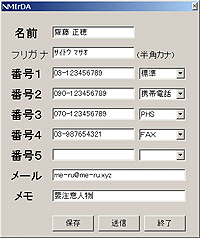

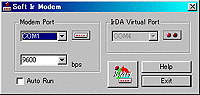

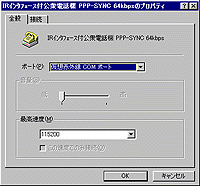
 トップページへ
トップページへ